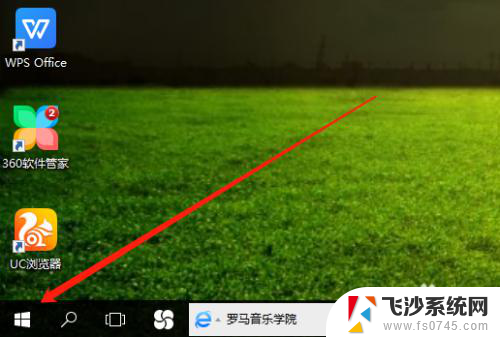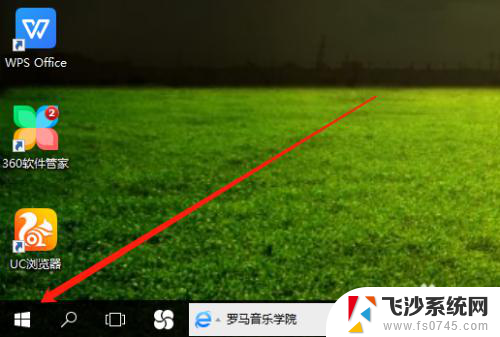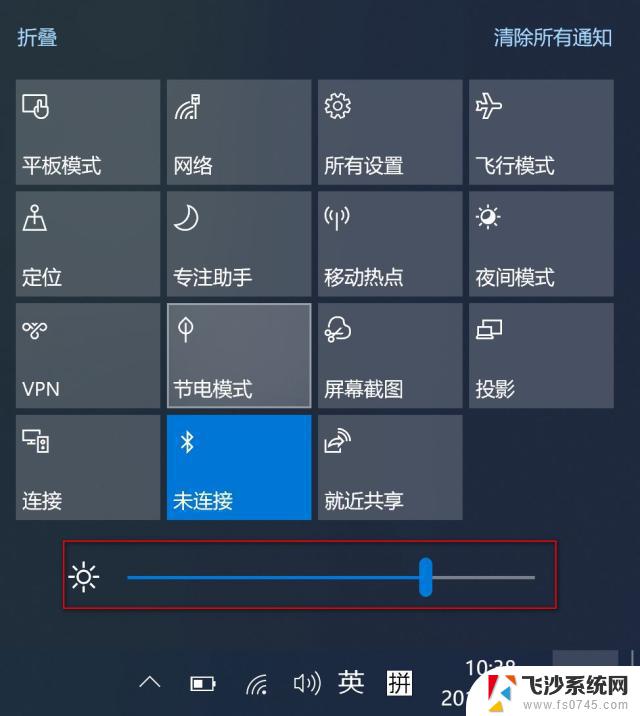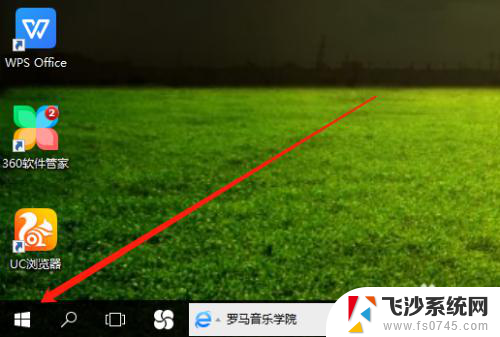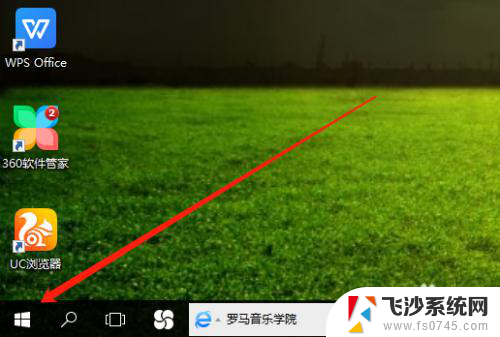怎么降低台式电脑屏幕亮度 win10台式电脑屏幕亮度调节快捷键
更新时间:2023-12-25 11:01:42作者:xtang
在使用台式电脑时,有时候我们可能会觉得屏幕的亮度过高,给我们的视觉带来不适,如何降低台式电脑屏幕的亮度呢?幸运的是Win10系统提供了一些快捷键来帮助我们轻松地调节屏幕亮度。通过这些快捷键,我们可以根据自己的需求很方便地增加或减少屏幕亮度,以达到更加舒适的使用体验。下面就让我们一起来了解一下Win10台式电脑屏幕亮度调节的方法吧。
方法如下:
1.打开电脑,用鼠标右击桌面左下角选项。
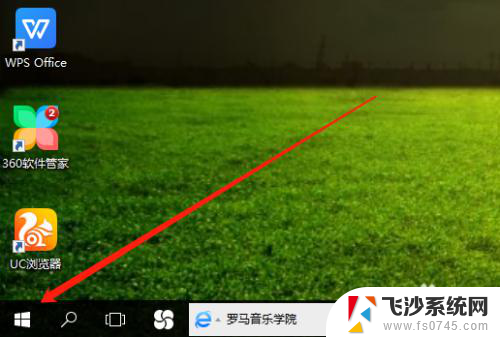
2.然后在弹出的菜单栏中,左击电源选项。
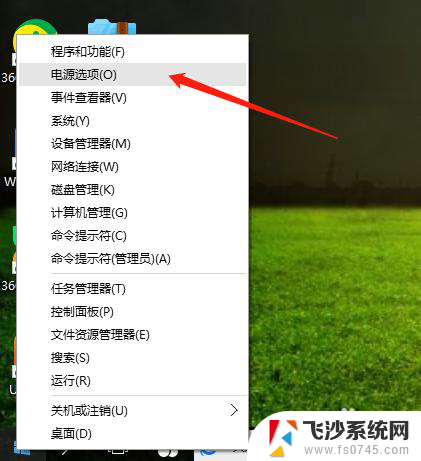
3.在电源选项页面,点击更改计划设置。
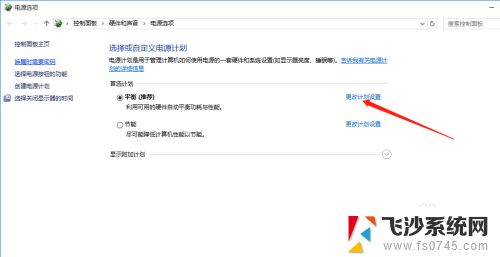
4.最后,鼠标点击选择亮度高低。保存修改即可完成。
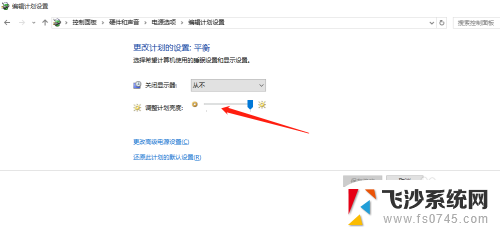
以上就是如何降低台式电脑屏幕亮度的全部内容,对于不清楚的用户,可以参考以上小编提供的步骤进行操作,希望对大家有所帮助。